Používání rozvrhu na vlastní doméně
Tento návod vám ukáže, jak vytvořit pro rozvrh vlastní webovou adresu (URL).
Vaši uživatelé potom budou k rozvrhu přistupovat přes odkaz, který má podobu např. www.rozvrh-vasi-spolecnosti.cz.
Toto je může ujistit o tom, že rozvrh patří vám, a nemusejí vědět, že software ve skutečnosti neběží na vašem serveru.
Krok 1: Nasměrujte (sub)doménu na SuperSaaS
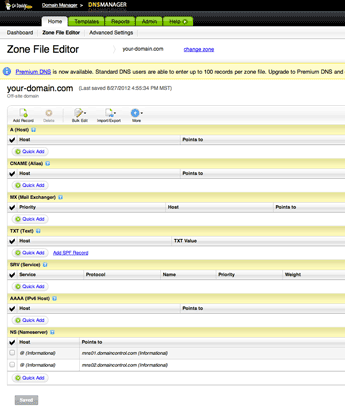
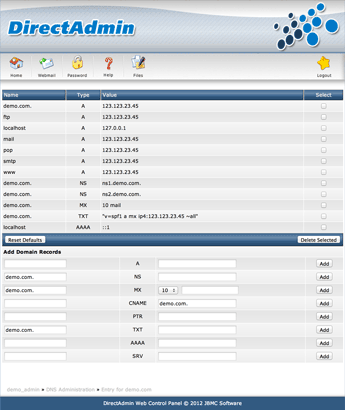
Jakmile máme varování za sebou, je už přidání subdomény, která ukazuje na SuperSaaS, poměrně snadné. Hlavní komplikací je, že každý poskytovatel používá jiný software, takže je obtížné vytvořit postup krok za krokem. Nejdříve musíte mezi administračními nástroji hostingu, kde máte registrovanou doménu, najít sekci, která se obvykle bude jmenovat „Ovládací panel DNS“ („DNS control panel“) nebo „Editor zónového souboru“ („Zone file editor“). Nahoře jsou dva příklady toho, jak může vypadat stránka s administrací DNS.
Protože přímá úprava DNS může být riskantní, někteří poskytovatelé internetových služeb (ISP) ji nepovolují. V takovém případě, nebo pokud si na úpravu DNS prostě netroufáte, pro vás bude patrně nejlepší koupit si pro tento účel další doménu. Levnou doménu lze sehnat už za několik dolarů ročně, například u registrátorů GoDaddy nebo Gandi. SuperSaaS domény nenabízí.
V ovládacím panelu DNS musíte přidat tzv. záznam „CNAME“. Při přidávání CNAME záznamů se zadává alias a cílová adresa, na kterou má alias ukazovat.
Alias je ta část, která bude na vašem webu subdoménou; dobrou volbou je „rozvrh“ nebo „rezervace“.
Pokud je vaše doména například vasespolecnost.cz, pak celé hostitelské jméno může být například rozvrh.vasespolecnost.cz.
Alias bude pouze rozvrh, protože část vasespolecnost.cz můžete obvykle vynechat.
Cíl nebo adresa hostitele, na které záznam ukazuje, by měl být www.supersaas.com..
Pozor na tečku na konci – některé DNS nástroje ji vyžadují, zatímco jiné, například GoDaddy, naopak vyžadují, abyste ji nezadávali.
Nejjednodušší způsob, jak zjistit, zda je tečka na konci vyžadována, je podívat se, jestli ji mají ostatní CNAME záznamy ve vašem DNS.
Nevkládejte celou URL k rozvrhu, vložte pouze www.supersaas.com, část /schedule/… vynechte. Systém SuperSaaS zbytek URL zjistí sám, jakmile je doména připojena k vašemu účtu (viz krok 2).
Pokud si nejste úplně jisti, neměňte ostatní nastavení v ovládacím panelu DNS.
Také se vám může hodit tento návod od Google, ve kterém se dozvíte, jak vytvářet záznamy CNAME u některých známých registrátorů domén.
V nastavení můžete někdy také narazit na možnost přesměrování ze (sub)domény.
To ale pravděpodobně není to, co hledáte, protože přesměrováním se v okamžiku navštívení odkazu v adresním řádku vaše doména přepíše na supersaas.com. Navíc, pokud použijete přesměrování, SuperSaaS nebude moci kalendář s doménou propojit.
Změny DNS se někdy propagují pomalu. Po zadání CNAME záznamu může trvat několik hodin, někdy až 24 hodin, než se změna projeví. Po několika hodinách můžete novou doménu zkusit zadat do prohlížeče. Pokud vše funguje správně, zobrazí se domovská stránka SuperSaaS. Pokud jste už vlastní doménu přidali do účtu (jak je popsáno v dalším kroku), pak uvidíte obrazovku, která informuje, že doména ještě musí být propojena s vaším účtem. Další krok byste měli provádět, pouze pokud toto funguje.
Správnost nastavení domény můžete také zkontrolovat, když otevřete okno terminálu a napíšete ping rozvrh.vasespolecnost.cz a potom ping www.supersaas.com.
Pokud vše funguje, jak má, měl by být výstup obou příkazů stejný.
Pokud první ping vypíše IP adresu, která však není stejná jako IP adresa SuperSaaS, pak jste možná místo CNAME omylem nastavili přesměrování.
Krok 2: Propojení domény s účtem
Nyní můžete k rozvrhu přistupovat tak, že část www.supersaas.com změníte na svou vlastní doménu.
Potom už lze doménu spojit s vaším účtem.
Když spojíte doménu se svým účtem, získáte další dvě výhody.
První výhoda je, že se doména bude používat pro všechny odchozí e-maily, které zmiňují nějakou URL, např. upomínky.
Další výhoda je, že pokud návštěvník zadá do prohlížeče pouze doménu, bez části /schedule/…, systém ho přesměruje na váš rozvrh a nikoli na domovskou stránku SuperSaaS.
K tomu je potřeba mít vytvořený alespoň jeden rozvrh, jinak systém nebude vědět, kam má přesměrovávat.
Propojit účet s doménou můžete podle následujícího návodu:
- Na ovládacím panelu vyberte Nastavení vzhledu a přejděte dolů na sekci Zobrazení. Najdete tam odkaz Pokročilé nastavení. Na stránce Pokročilé nastavení najděte sekci pojmenovanou jako Využití vlastní domény nebo subdomény.
- Na stránce Pokročilé nastavení zadejte doménové jméno, které jste si předtím nastavili.
- Když označíte a kliknete na , systém zkontroluje, zda doména opravdu ukazuje na SuperSaaS – to aby odkazy v e-mailech s upomínkami a potvrzeními byly funkční. Další důvod této kontroly je, aby na váš rozvrh nemohl nesprávně odkazovat někdo jiný.
Na jeden účet můžete nasměrovat více domén. Pokud například chcete, aby fungovala doména www.mujrozvrh.cz i mujrozvrh.cz, pak zadejte pouze část mujrozvrh.cz.
Naopak, pokud chcete, aby domény rozvrh1.priklad.cz a rozvrh2.priklad.cz směřovaly na různé účty, pak zadávejte celou doménu.
Na jedné vlastní doméně můžete mít více rozvrhů. URL adresu rozvrhu naleznete vždy na jeho stránce Dohled.
Pokud máte rozvrhů více a někdo do prohlížeče zadá pouze část URL s doménou, zobrazí se mu seznam vašich rozvrhů.
Výběr jazyka, který návštěvníci uvidí, se řídí doménou nejvyššího řádu. Pokud tedy doména končí na .de, bude rozvrh zobrazen v němčině.
Pokud se jedná o doménu, u které jazyk určit nelze, například .com nebo .org, použije se výchozí jazyk nastavený v Nastavení vzhledu.
Zobrazení v konkrétním jazyce můžete vynutit přidáním ?lang=xx do URL, kde xx je ISO kód jazyka, například fr pro francouzštinu nebo en pro angličtinu.